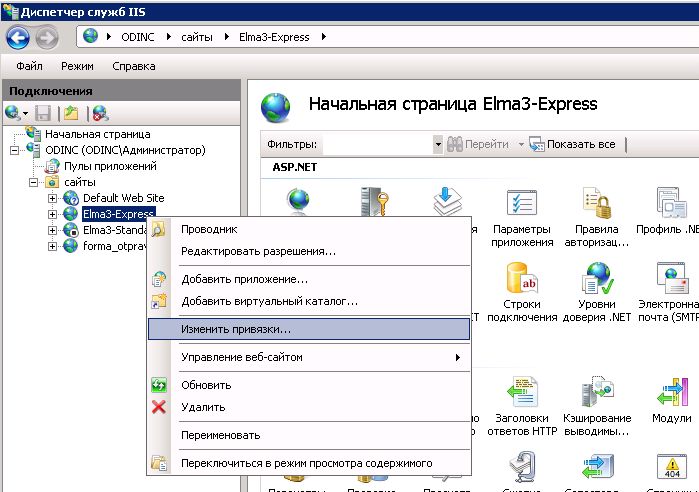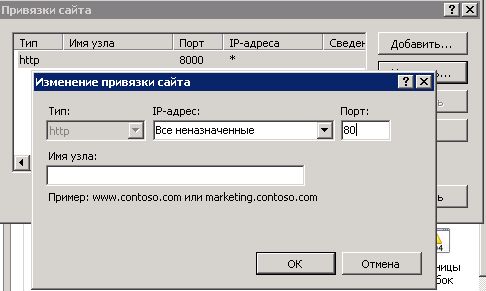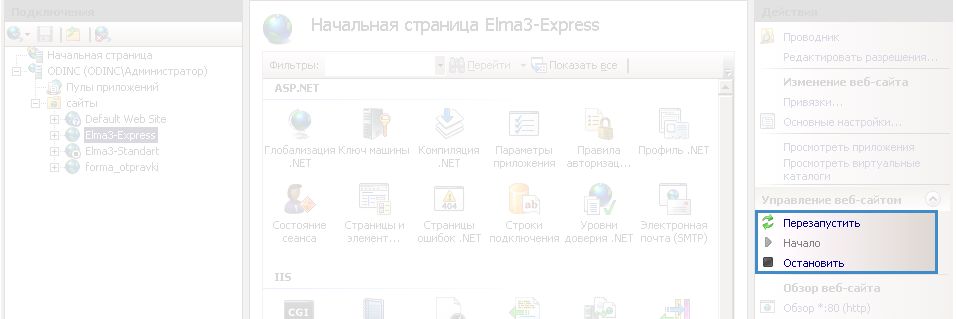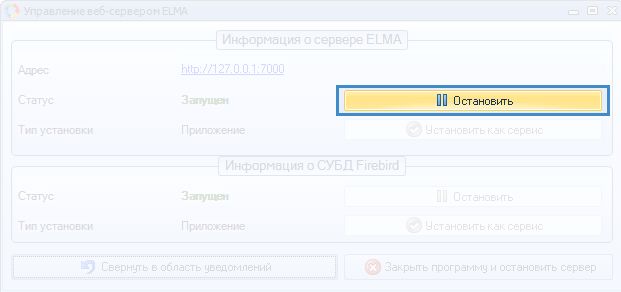В этой статье мы рассмотрим часто встречающиеся ошибки и методы их устранения.
1. Ошибка: Ошибка инициализации конфигурации ELMA —> System.InvalidOperationException: Cannot check database exists —> System.Data.SqlClient.SqlException: Ошибка входа пользователя «IIS APPPOOL\Elma3-Standart».
Причина: Авторизация на сервере IIS осуществлена под пользователем не имеющим прав администратора.
Решение: Для устранения данной ошибки IIS сервера необходимо зайти в Диспетчер служб IIS (стандартно на сервере в Пуск – Администрирование). В нем на вкладке Пулы приложений у пула «ELMA3-Standart» выбрать в контекстном меню пунк Дополнительные параметры. В нем, в таблице Модель процесса, в поле Удостоверение указать учетную запись LocalSystem либо реальную учетную запись с правами администратора, после чего следует перезапустить веб-сервер.
2. Ошибка: The underlying connection was closed: An expected error occurred on a receive: Unable to read data from the transport connection: Удаленный хост разорвал существующее подключение: Удаленный хост разорвал существующее подключение.
Причина: Сервер ELMA запущен с недостаточными правами доступа.
Решение: В случае, если сервер располагается на базе Cassini, Вам необходимо нажать клавишу с логотипом Windows (флажок Microsoft) + R и ввести следующую команду в диалоговое окно: «services.msc» (без кавычек), после чего появится окно служб Windows. В нем Вы сможете найти строчку Веб-сервер ELMA, кликнуть правой кнопкой мыши и выбрать пункт Свойства, в котором и располагается искомая вкладка Вход в систему. Если же сервер основывается на базе IIS, то в этом случае необходимо так же открыть меню Выполнить (клавиша Windows + R) и ввести команду inetmgr. Откроется окно диспетчера служб IIS, в окне Подключения найдите пункт Пулы приложений, выделите его, откроется список текущего пула, где и должна быть запись о сервере ELMA. Также кликнув правой кнопкой мыши на записи, выберите пункт Дополнительные параметры. Нужная запись находится в строке Удостоверение указажите учетную запись LocalSystem либо реальную учетную запись с правами администратора, после чего следует перезапустить веб-сервер.
3. Ошибка: *System.UnauthorizedAccessException: Отказано в доступе по пути «С:\ELMA3-Express\UserConfig\configuration.packges».
Решение: Удаление файла с расширением .packages из папки UserConfig.
4. Ошибка: Сервер не запущен из-за ошибки.
Причина: Имена в SQL Server Management Studio базы и файле configuration.config не совпадают.
Решение: Изменение названия БД в файле configuration.config.
5. Ошибка: Ошибка создания резервной копии данных.
Причина:Недостаточно места на диске.
Решение: Освободить место для корректного создания бекапа базы.
6. Ошибка: EleWise.ELMA.Runtime.Db.DbStructureException: Ошибка обновления структуры БД —> System.Data.DataException: Не удалось выполнить запрос DROP INDEX UK_principal_name ON sysdiagrams —> System.Data.SqlClient.SqlException: Явная инструкция DROP INDEX недопустима в индексе «sysdiagrams.UK_principal_name». Он используется для принудительного применения ограничения UNIQUE KEY.
Причина: В SQL Server Management Studio, в разделе Системные таблицы не должно быть таблиц.
Решение: Остановите сервер ELMA и откройте SQL Server Management Studio, в списке баз данных выберите нужную БД и разверните список таблиц. В разделе Системные таблицы не должно быть таблиц. Если они там есть, удалите их. Запустите сервер ELMA.
7. Ошибка: Ошибка из-за наличия активных подключений к БД.
Причина: После восстановления базы из бекапа на сервере со временем отличным от предыдущего может остаться информация об активном подключении.
Решение: Создание резервной копии и выполнение запроса в БД. Текст запроса: Delete from DB_ACTIVECONNECTIONS.
8. Ошибка: EleWise.ELMA.Runtime.Db.DbStructureException: Ошибка обновления структуры БД —> NHibernate.TransactionException: Commit failed with SQL exception —> FirebirdSql.Data.FirebirdClient.FbException: unsuccessful metadata update
object INDEX is in use —> FirebirdSql.Data.Common.IscException: unsuccessful metadata update
Причина: Ошибка обновления.
Решение: Сделайте резервное копирование базы и восстановите ее. (Для корректной работы системы на FireBird данную операцию необходимо производить с периодичностью раз в две недели).
9. Ошибка: *EleWise.ELMA.Runtime.Exceptions.ConfigurationInitializeException: Ошибка инициализации конфигурации ELMA —> System.InvalidOperationException: Не удалось подключиться к базе данных —> FirebirdSql.Data.FirebirdClient.FbException: Unable to complete network request to host «127.0.0.1». —> FirebirdSql.Data.Common.IscException: Unable to complete network request to host «127.0.0.1».
Причина: Ошибка в файле configuration.config в строке <add name=»MainDB» connectionString=»data source=127.0.0.1;initial catalog={CONFIGDIR}\base.fdb;user id=sysdba;password=masterkey;character set=UNICODE_FSS;dialect=3;server type=0″ />.
Решение: Убедиться, что в строке<add name=»MainDB» connectionString=»data source=127.0.0.1;initial catalog={CONFIGDIR}\base.fdb;user id=sysdba;password=masterkey;character set=UNICODE_FSS;dialect=3;server type=0″ /> отсутствуют опечатки, соблюден регистр символов.
10. Ошибка: *EleWise.ELMA.Runtime.Exceptions.ConfigurationInitializeException: Ошибка инициализации конфигурации ELMA —> System.InvalidOperationException: Не удалось подключиться к базе данных —> System.Data.SqlClient.SqlException: Не удается открыть базу данных «ELMA», запрашиваемую именем входа. Не удалось выполнить вход.
Ошибка входа пользователя «NT AUTHORITY\система».
Причина: Авторизация на сервере Cassini осуществлена под пользователем не имеющим прав администратора.
Решение: Необходимо запустить сервер Elma от имени учетной записи, обладающей правами администратора в Windows. Для этого зайдите в Панель управления – Администрирование – Службы, найдите там Веб-сервер Elma, щелкните по нему правой кнопкой мыши, выберите Свойства, в открывшемся окне перейдите на вкладку Вход в систему, установите флажок С учетной записью и введите данные учетной записи, обладающей правами администратора.
Дополнение: Ошибка сервера MS SQL 2008 и выше Login failed for user ’NT AUTHORITY\система’. Причина: не удалось открыть явно указанную базу данных «ELMA». [КЛИЕНТ: <local machine>]. Ошибка: 18456, серьезность: 14, состояние: 38.
Причина: Авторизация верная, запуск происходит с правами администратора, но база данных недоступна (или нет разрешения).
Решение: Группе NT AUTHORITY\система необходимо добавить роль sysadmin на SQL сервере. Для этого зайдите Microsoft SQL Server Management Studio, раздел Безопасность – Имена входа и выберите свойства группы NT AUTHORITY\система. В меню Роли сервера установите флажок напротив роли sysadmin.
11. Ошибка: *EleWise.ELMA.Runtime.Exceptions.ConfigurationInitializeException: Ошибка инициализации конфигурации ELMA —> System.InvalidOperationException: Не удалось подключиться к базе данных —> System.Data.SqlClient.SqlException: Разрешение CREATE DATABASE запрещено в базе данных «master».
Не удалось присоединить файл «F:\ELMA3-Standart\UserConfig\ELMA3.mdf» в качестве базы данных «ELMA3».
Причина: Ошибка в файле configuration.config в строке AttachDbFilename={CONFIGDIR}\ELMA3.mdf;
Решение: Удалить строку «AttachDbFilename={CONFIGDIR}\ELMA3.mdf» в конфигурационном файле configuration.config. После внесенных изменений файл необходимо сохранить и перезапустить веб-сервер.
12. Ошибка: При работе с веб-частью отображается всплывающее окно с ошибкой Не пройдена проверка предусловий запуска.
Соответственно, при попытке авторизации в Дизайнере возникает ошибка.
Причина: В окне ошибки виден пустой параметр – имя сервера.
Решение: подключиться к серверу MSSQL от имени администратора и выполнить правильный SQL-запрос:
EXEC sp_dropserver N'elma-local-loop'
GO
EXEC sp_addlinkedserver N'elma-local-loop', N' ', N'SQLNCLI', N'localhost\SQLSERVER2014'
GO
EXEC sp_serveroption [elma-local-loop], N'remote proc transaction promotion', 'false'
EXEC sp_serveroption [elma-local-loop], N'rpc out', 'true'
GOгде localhost\SQLSERVER2014 – имя сервера базы данных.
Чтобы убедиться, что ошибка исправлена, нужно выполнить запрос:
select * from sys.servers where lower([name]) = 'elma-local-loop'Результат будет выглядеть следующим образом:
13. Ошибка: Ошибка Инициализации конфигурации ELMA: Версия БД <название версии> не подходит по минимальным требованиям (предоставлена версия – <используемая версия БД>, требуется как минимум <версия БД, необходимая для корректной работы системы ELMA>
Причина: версия используемой базы данных не подходит по минимальным системным требованиям для используемой редакции системы ELMA.
Решение: необходимо обновить версию используемой базы данных до соответствующей минимальным системным требованиям для используемой редакции системы ELMA.
14. Ошибка: DbStructure files with the same GUID are found <uid>: <модуль1>;<модуль2> – в модулях системы содержатся xml-преобразования базы данных с одинаковыми uid.
Причина: в указанных модулях системы (модуль1, модуль2) содержатся xml-преобразования базы данных с одинаковыми uid.
Решение: изменить дублирующийся uid в одном из модулей.
15. Ошибка: Npgsql.NpgsqlException: No password has been provided but the backend requires one (in MD5).
Решение: Если отсутствуют права суперпользователя по умолчанию, если они не были указаны при установке, укажите их в файле configuration.config, который располагается в папке конфигурации ELMA, по умолчанию ../<Общая папка с файлами системы ELMA>/UserConfig:
- в секции main добавьте ключи sysUser и sysPassword со значениями для пользователя – владельца базы данных;
- для этого случая желательно отключить автоматическое резервное копирование данных, добавив ключ backupEnabled со значением false.
Пример настроек представлен на рисунке.
16. Иногда при работе в системе могут возникнуть ошибки из-за прав, которые настраиваются в IIS.
Например, если пул ELMA4 в IIS запускается под ApplicationPoolIdentity, то при импорте пакетов, требующем перезапуска сервера, возникает следующая ошибка:
«ERROR 2021-03-04 16:02:13,055 [5] EleWise.ELMA.Logging.Logger — Во время выполнения автоматического импорта произошла ошибка: В процессе импорта произошла ошибка: Не удалось проверить статус запуска сайта ‘ELMA-Enterprise-4_0_7’ в IIS. Скорее всего, у пользователя, под которым запущен пул приложений IIS, отсутствуют необходимые привилегии».
Оригинальный текст ошибки:
«Имя файла: redirection.config
Ошибка: Не удалось прочитать файл конфигурации из-за отсутствия необходимых разрешений».
При этом группе IIS_IUSRS выданы полные права на папку с системой и C:\Windows\Temp\ELMA.
В этом случае проблема возникает из-за отсутствия прав. Решение проблемы — это вопрос администрирования.
ApplicationPoolIdentity — учётная запись с минимальными правами. То, что требует ELMA4 (управление сайтом, чтение данных пула и др.), эта учётная запись по умолчанию не обеспечивает.
В этом случае варианта решения два:
1. Если политика безопасности позволяет, изменить удостоверение пула приложений.
2. Выдать права для работы под ApplicationPoolIdentity или той учётной записью, под которой работает администратор. Для IIS_IUSRS выдать права на %SystemRoot%\System32\inetsrv\config.
17. Ошибка: *EleWise.ELMA.Runtime.Db.DbStructureException: Ошибка обновления структуры БД —> Oracle.ManagedDataAccess.Client.OracleException: ORA-00054: ресурс занят и задано его получение с параметром NOWAIT, либо истекло время ожидания.
Решение:
1. Убедиться, что в схеме нет блокировок.
2. Увеличить таймауты запросов в базу. Для этого в файле ~\Web\settings.config:
- изменить значение value для ключа <add key=DbTransformCommandTimeout” value=“3600” />, например, выставить value=“7200”;
- изменить значение value для ключа <add key=“Application.DbCommandTimeout” value=“30” />, например, выставить значение value=“120”.
Особенности настройки nginx
Если используется веб-сервер nginx, могут возникнуть следующие ошибки:
- Ошибки, связанные с обработкой заголовка __RequestVerificationToken в POST-запросе.
Решение: в файле конфигурации веб-сервера nginx в части server добавьте строку underscores_in_headers on; или ignore_invalid_headers off;
- Ошибки, связанные с некорректными редиректами.
Решение: в файле конфигурации веб-сервера nginx параметр proxy_set_header укажите в формате proxy_set_header Host $host:$server_port;
This article describes the most common errors and ways of fixing them.
1. Error: Error initializing ELMA configuration —> System.InvalidOperationException: Cannot check database exists —> System.Data.SqlClient.SqlException: User login failed «IIS APPPOOL\Elma3-Standart».
- Reason: You are logged in to the IIS server under an account without administrator permissions.
- Solution: To fix this IIS server error, open the Internet Information Services (IIS) Manager (in Start — Administrative Tools). On the Application Pools tab open Advanced Settings of the ELMA3-Express pool (in the context menu). In the Process Model table, in the Identity field, specify the LocalSystem account or another account with administrator permissions. Restart the web server.
2. Error: The underlying connection was closed: An expected error occurred on a receive: Unable to read data from the transport connection: Remote host has disconnected.: Remote host has disconnected
- Reason: The ELMA server has been started with insufficient access permissions
- Solution: If the server is Cassini-based, press win+R and run the services.msc command. Find the ELMA Web Server, right click on it, select Properties, and open the Log On tab. If the server is IIS-based, then go to the IIS Manager, open the Connections window, find the Application Pools item, and the ELMA server pool. Right-click on the on the pool and select Advanced settings. In the Identity field, specify the LocalSystem account or another account with administrator permissions. Restart the web server.
3. Error: *System.UnauthorizedAccessException: Access to the path «С:\ELMA3-Express\UserConfig\configuration.packges» is denied.
- Solution: Delete the *.packages file from the UserConfig folder.
4. Error: The server is not started because of an error
- Reason: The database names in SQL Server Management Studio and in the configuration.config file do not match.
- Solution: Change the database name in the configuration.config file
5. Error: Error creating a database backup copy
- Reason: Not enough disk space
- Solution: Free up the disk space
6. Error: EleWise.ELMA.Runtime.Db.DbStructureException: Error updating the database structure —> System.Data.DataException: Failed to execute request DROP INDEX UK_principal_name ON sysdiagrams —> System.Data.SqlClient.SqlException: DROP INDEX is unacceptable in the index «sysdiagrams.UK_principal_name». It is used to force apply the UNIQUE KEY restriction.
- Reason: The System Tables section in SQL Server Management Studio must not contain tables.
- Solution: Stop the ELMA server and open SQL Server Management Studio, in the list select the required database and expand the list of tables. The System Tables section must not contain tables — if there are tables, delete them. Start the ELMA server.
7. Error: Error caused by active connections to the database
- Reason: After restoring a database from a backup, a server with different time may still have information on an active connection.
- Solution: Create a backup copy and execute a query to the database. Query: Delete from DB_ACTIVECONNECTIONS
8. Error: EleWise.ELMA.Runtime.Db.DbStructureException: Error updating the database structure —> NHibernate.TransactionException: Commit failed with SQL exception —> FirebirdSql.Data.FirebirdClient.FbException: unsuccessful metadata update
object INDEX is in use —> FirebirdSql.Data.Common.IscException: unsuccessful metadata update
- Reason: Update error
- Solution: Create a database backup and restore it. (For the system to work correctly with FireBird, you should perform this operation once every two weeks)
9. Error: *EleWise.ELMA.Runtime.Exceptions.ConfigurationInitializeException: Error initializing the ELMA configuration —> System.InvalidOperationException: Unable to connect to the database —> FirebirdSql.Data.FirebirdClient.FbException: Unable to complete network request to host «127.0.0.1». —> FirebirdSql.Data.Common.IscException: Unable to complete network request to host «127.0.0.1».
- Reason: An error in the configuration.config file, line <add name=»MainDB» connectionString=»data source=127.0.0.1;initial catalog={CONFIGDIR}\base.fdb;user id=sysdba;password=masterkey;character set=UNICODE_FSS;dialect=3;server type=0″ />
- Solution: Make sure that there are no misprints and the correct character case is used in the line <add name=»MainDB» connectionString=»data source=127.0.0.1;initial catalog={CONFIGDIR}\base.fdb;user id=sysdba;password=masterkey;character set=UNICODE_FSS;dialect=3;server type=0″ />.
10. Error: *EleWise.ELMA.Runtime.Exceptions.ConfigurationInitializeException: Error initializing the ELMA configuration —> System.InvalidOperationException: Unable to connect to the database —> System.Data.SqlClient.SqlException: Unable to open the «ELMA» database, requested by the login. Unable to log in.
User log in error «NT AUTHORITY\system».
- Reason: You logged in to the Cassini server under an account without administrator permissions.
- Solution: Start the ELMA server under an account with Windows administrator permissions. Go to Control Panel -> Administrative Tools -> Services, find the ELMA web server, right-click on it, select Properties, in the opened window switch to the Log On tab, check the This account box and enter the login and password of the account with administrator permissions.
Addition: MS SQL 2008 and higher server error Login failed for user ’NT AUTHORITY\system’. Reason: unable to open explicitly specified «ELMA» database. [CLIENT: <local machine>]. Error: 18456, severity: 14, status: 38.
- Reason: The authentication is correct, the server is started with the administrator permissions, but the database is not available (or there are no permissions).
- Solution: Add the sysadmin role to the NT AUTHORITY\system group on the SQL server. Open the Microsoft SQL Server Management Studio, Security section — > Logins and go to the properties of the NT AUTHORITY\system group. Check the sysadmin box in the server role menu.
11. Error: *EleWise.ELMA.Runtime.Exceptions.ConfigurationInitializeException: Error initializing the ELMA configuration —> System.InvalidOperationException: Unable to connect to the database —> System.Data.SqlClient.SqlException: Solution CREATE DATABASE is forbidden in the «master» database.
Failed to connect the file «F:\ELMA3-Standart\UserConfig\ELMA3.mdf» as the «ELMA3» database.
- Reason: An error in the configuration.config file, line AttachDbFilename={CONFIGDIR}\ELMA3.mdf;
- Solution: Delete the line «AttachDbFilename={CONFIGDIR}\ELMA3.mdf» in the configuration.config file. Save the file and restart the web server.
12. Error: When working in the web part, a dialog box with the Start preconditions check failed error is displayed.
An error also occurs when signing in to the Designer.
- Reason: You can see an empty parameter in the error dialog box – server name.
- Solution: Connect to the MSSQL server as administrator and execute the SQL-query:
EXEC sp_dropserver N'elma-local-loop'
GO
EXEC sp_addlinkedserver N'elma-local-loop', N' ', N'SQLNCLI', N'localhost\SQLSERVER2014'
GO
EXEC sp_serveroption [elma-local-loop], N'remote proc transaction promotion', 'false'
EXEC sp_serveroption [elma-local-loop], N'rpc out', 'true'
GOwhere localhost\SQLSERVER2014 – the name of the database server.
To make sure that the problem is solved, run the following query:
select * from sys.servers where lower([name]) = 'elma-local-loop'The result will look like this:
13. Error. Error initializing the ELMA configuration: The database version <version name> does not meet the minimum requirements (provided version – <used database version>, required at least <database version, required for correct ELMA operation>
- Reason – the used database version does not meet the minimum system requirements for the used ELMA edition.
- Solution – update the used database version to the one required for the ELMA edition.
Ошибка при запуске системы
*EleWise.ELMA.Runtime.Exceptions.ConfigurationInitializeException: Ошибка инициализации конфигурации ELMA ---> System.InvalidOperationException: Cannot check database exists ---> System.Data.SqlClient.SqlException: При установлении соединения с SQL Server произошла ошибка, связанная с сетью или с определенным экземпляром. Сервер не найден или недоступен. Убедитесь, что имя экземпляра указано правильно и что на SQL Server разрешены удаленные соединения. (provider: TCP Provider, error: 0 - Удаленный компьютер отклонил это сетевое подключение.) ---> System.ComponentModel.Win32Exception: Удаленный компьютер отклонил это сетевое подключение
--- Конец трассировки внутреннего стека исключений ---
в System.Data.SqlClient.SqlInternalConnectionTds..ctor(DbConnectionPoolIdentity identity, SqlConnectionString connectionOptions, SqlCredential credential, Object providerInfo, String newPassword, SecureString newSecurePassword, Boolean redirectedUserInstance, SqlConnectionString userConnectionOptions, SessionData reconnectSessionData, DbConnectionPool pool, String accessToken, Boolean applyTransientFaultHandling, SqlAuthenticationProviderManager sqlAuthProviderManager)
в System.Data.SqlClient.SqlConnectionFactory.CreateConnection(DbConnectionOptions options, DbConnectionPoolKey poolKey, Object poolGroupProviderInfo, DbConnectionPool pool, DbConnection owningConnection, DbConnectionOptions userOptions)
в System.Data.ProviderBase.DbConnectionFactory.CreatePooledConnection(DbConnectionPool pool, DbConnection owningObject, DbConnectionOptions options, DbConnectionPoolKey poolKey, DbConnectionOptions userOptions)
в System.Data.ProviderBase.DbConnectionPool.CreateObject(DbConnection owningObject, DbConnectionOptions userOptions, DbConnectionInternal oldConnection)
в System.Data.ProviderBase.DbConnectionPool.UserCreateRequest(DbConnection owningObject, DbConnectionOptions userOptions, DbConnectionInternal oldConnection)
в System.Data.ProviderBase.DbConnectionPool.TryGetConnection(DbConnection owningObject, UInt32 waitForMultipleObjectsTimeout, Boolean allowCreate, Boolean onlyOneCheckConnection, DbConnectionOptions userOptions, DbConnectionInternal& connection)
в System.Data.ProviderBase.DbConnectionPool.TryGetConnection(DbConnection owningObject, TaskCompletionSource`1 retry, DbConnectionOptions userOptions, DbConnectionInternal& connection)
в System.Data.ProviderBase.DbConnectionFactory.TryGetConnection(DbConnection owningConnection, TaskCompletionSource`1 retry, DbConnectionOptions userOptions, DbConnectionInternal oldConnection, DbConnectionInternal& connection)
в System.Data.ProviderBase.DbConnectionInternal.TryOpenConnectionInternal(DbConnection outerConnection, DbConnectionFactory connectionFactory, TaskCompletionSource`1 retry, DbConnectionOptions userOptions)
в System.Data.SqlClient.SqlConnection.TryOpenInner(TaskCompletionSource`1 retry)
в System.Data.SqlClient.SqlConnection.TryOpen(TaskCompletionSource`1 retry)
в System.Data.SqlClient.SqlConnection.Open()
в EleWise.ELMA.Extensions.MSSQL.MSSQLProvider.LRbAYB01aVTa51JlaN(Object )
в EleWise.ELMA.Extensions.MSSQL.MSSQLProvider.IsDatabaseExists(String connectionString)
--- Конец трассировки внутреннего стека исключений ---
в EleWise.ELMA.Extensions.MSSQL.MSSQLProvider.IsDatabaseExists(String connectionString)
в EleWise.ELMA.Extensions.MSSQL.MSSQLProvider.iwwBQxJkvkNBAjLuDL(Object )
в EleWise.ELMA.Extensions.MSSQL.MSSQLProvider.InitInternal()
в EleWise.ELMA.Extensions.MSSQL.MSSQLProvider.V19SYyxPkpYll08DFDJ(Object )
в EleWise.ELMA.Extensions.MSSQL.MSSQLProvider.CreateTransformationProvider()
в EleWise.ELMA.Runtime.RuntimeApplication..ctor(String configurationFileName, Type sessionProviderType, String[] assembiesPath, Dictionary`2 extenderParams)
--- Конец трассировки внутреннего стека исключений ---
в EleWise.ELMA.Runtime.RuntimeApplication..ctor(String configurationFileName, Type sessionProviderType, String[] assembiesPath, Dictionary`2 extenderParams)
в EleWise.ELMA.Runtime.RuntimeApplication..ctor(String configurationFileName, Type sessionProviderType, String[] assembiesPath)
в EleWise.ELMA.BPM.Mvc.Application.Orchard.ELMAEnviromentStarter.RegisterComponents(Object componentManager)
в EleWise.ELMA.BPM.Mvc.Application.Orchard.ELMAEnviromentStarter.mHGHG8MxlJbShxGr0c(Object )
в EleWise.ELMA.BPM.Mvc.Application.Orchard.ELMAEnviromentStarter.StartApplicationInThread()
Ошибка инициализации конфигурации ELMA
EleWise.ELMA.SDK
в EleWise.ELMA.Runtime.RuntimeApplication..ctor(String configurationFileName, Type sessionProviderType, String[] assembiesPath, Dictionary`2 extenderParams)
в EleWise.ELMA.Runtime.RuntimeApplication..ctor(String configurationFileName, Type sessionProviderType, String[] assembiesPath)
в EleWise.ELMA.BPM.Mvc.Application.Orchard.ELMAEnviromentStarter.RegisterComponents(Object componentManager)
в EleWise.ELMA.BPM.Mvc.Application.Orchard.ELMAEnviromentStarter.mHGHG8MxlJbShxGr0c(Object )
в EleWise.ELMA.BPM.Mvc.Application.Orchard.ELMAEnviromentStarter.StartApplicationInThread()*
Вход с помощью логина и пароля
Вход с помощью логина и пароля настроен по умолчанию для всех пользователей.
Чтобы войти, в окне входа в систему введите имя пользователя и пароль.
Запомнить меня на этом компьютере — при установке флажка имя пользователя и пароль запомнятся в браузере, но не в системе. Если вы останетесь авторизованным в системе, но закроете браузер, а потом откроете его снова, то вводить имя пользователя и пароль не потребуется. Если вы выйдите из системы, то при следующем входе в систему потребуется снова ввести имя пользователя и пароль.
Далее нажмите Войти в систему или клавишу Enter .
Возможные ошибки при входе
Неверные учетные данные
Если вы ввели неверное имя пользователя или пароль, то увидите соответствующее уведомление.
Вход с устройства, не включенного в список доверенных
В целях повышения уровня безопасности вы можете настроить вход в систему только с доверенных устройств. Подробнее о том, как это сделать, читайте в статье «Доверенные устройства».
Если вы попытаетесь войти с устройства, которое не является доверенным, то увидите уведомление о неверном имени пользователя или пароле, даже если ввели корректные данные.
Вход двух пользователей с одного устройства
С одной машины в одном браузере может работать только один пользователь системы. Если пользователь А вошел в систему, а вы попытаетесь войти с этого же устройства и в этом же браузере на новой вкладке или в новом окне браузера, то запрос будет отклонен. Откроется главная страница системы под учетной записью пользователя А. При этом вы увидите соответствующее уведомление.
Если вы работаете в системе на нескольких вкладках, то при выходе из системы на одной из них, выход осуществится и на других.
Ошибка отправки формы
Вы не можете завершить заполнение формы, над которой начал работать другой пользователь системы. Например, пользователь А начал заполнять форму создания задачи на одной из вкладок браузера, но не завершил ее заполнение — перешел на другую вкладку, а затем вышел из системы. После этого вы входите в систему. Если вы попытаетесь завершить создание задачи, то страница обновится — на этой вкладке осуществится вход под вашей учетной записью. При этом вы увидите уведомление, что сессия устарела и нужно заполнить форму заново.
Превышение числа конкурентных лицензий
При авторизации пользователей в системе осуществляется автоматическая проверка на наличие свободных конкурентных лицензий (если они используются). Если все конкурентные лицензии уже заняты, то есть превышено число авторизованных под ними пользователей, то вы не сможете войти в систему. При попытке войти отобразится соответствующее уведомление.
Принудительная смена пароля
Смена пароля запрашивается в следующих случаях:
- при первом запуске системы, который осуществляет ее администратор ;
- если администратор в настройках безопасности применил следующие настройки: Принудительная смена пароля при первом входе пользователя или Периодичность принудительной смены пароля (дни) .
Если администратор настроил принудительную смену пароля, то при входе в систему отобразится окно с уведомлением о том, что требуется сменить пароль. В этом окне укажите текущий пароль. Установите новый пароль или оставьте остальные поля пустыми, если не хотите задавать новый. После этого нажмите Сменить пароль .
Администратор может определить настройки минимальной длины пароля и использования сложного пароля. Если указанный пароль не будет удовлетворять заданным условиям, то отобразится соответствующее уведомление.
Нашли опечатку? Выделите текст, нажмите ctrl + enter и оповестите нас
Источник
[ELMA3] Решение проблем подключения к ELMA
В данной статье рассмотрены пути решения проблем подключения к серверу ELMA. Бывает, что при правильной настройке работы системы и файла конфигурации ELMA, система по-прежнему недоступна или доступна только с одной машины (локально, удаленные подключения при этом блокируются). Как правило, это связано с тем, что работе сервера ELMA мешает операционная система.
Настройка брандмауэра Windows
Если после установки ELMA пользователь может подключится к серверу только локально (непосредственно с компьютера, где установлен сервер), а при удаленном подключении возникает ошибка, то первое, что следует сделать, — настроить брандмауэр. Рассмотрим настройку на примере стандартного брандмауэра Windows. Для этого нужно:
- определить какие порты использует ELMA. Настройка порта сервера описана в статье Изменение порта веб-сервера ELMA. Также если Дизайнер установлен на отдельном компьютере, то нужно ещё открыть порт для подключения Дизайнера. Номер порта можно посмотреть в разделе Администрирование – Система – Настройки системы – Общие настройки в блоке Порт подключения дизайнера ;
- настроить компонент Брандмауэр Windows. Для этого откройке Пуск — Панель управления —Брандмауэр Windows .
В левой области выберите Дополнительные параметры . В случае, если отображается запрос на ввод пароля администратора или его подтверждения, укажите пароль или предоставьте подтверждение.
В диалоговом окне Брандмауэр Windows в режиме повышенной безопасности в левой области выберите пункт П равила для входящих подключений , а затем в контекстном меню данного пункта нажмите Создать правило .
В мастере создания правила для нового входящего подключения установите следующие настройки:
- Протокол и порты – Протокол TCP , Определенные локальные порты: указать через запятую порты определенные на первом шаге, например: 8000,7070;
- Действие – Разрешить подключение;
- Профиль – оставить все флажки (доменный, частный, публичный);
- Имя – в поле Имя вводим ELMA.
Нажимаем Готово и пробуем подключится с удаленного компьютера.
Аналогичные действия можно проделать с помощью командной строки. Для этого необходимо:
- запустить командную строку от имени администратора;
- ввести следующий набор команд:
Настройка антивируса
Иногда антивирусы блокируют систему. В этом случае нужно добавить каталог с установленной системой ELMA в исключения. В каждом антивирусе это делается индивидуально, смотрите инструкцию к программе.
Источник
[ELMA3] Типичные ошибки запуска сервера и способы их устранения
В этой статье мы рассмотрим часто встречающиеся ошибки и методы их устранения.
1. Ошибка: Ошибка инициализации конфигурации ELMA —> System.InvalidOperationException: Cannot check database exists —> System.Data.SqlClient.SqlException: Ошибка входа пользователя «IIS APPPOOLElma3-Standart».
Причина: Авторизация на сервере IIS осуществлена под пользователем не имеющим прав администратора.
Решение: Для устранения данной ошибки IIS сервера необходимо зайти в Диспетчер служб IIS (стандартно на сервере в Пуск – Администрирование). В нем на вкладке Пулы приложений у пула «ELMA3-Standart» выбрать в контекстном меню пунк Дополнительные параметры. В нем, в таблице Модель процесса, в поле Удостоверение указать учетную запись LocalSystem либо реальную учетную запись с правами администратора, после чего следует перезапустить веб-сервер.
2. Ошибка: The underlying connection was closed: An expected error occurred on a receive: Unable to read data from the transport connection: Удаленный хост разорвал существующее подключение: Удаленный хост разорвал существующее подключение.
Причина: Сервер ELMA запущен с недостаточными правами доступа.
Решение: В случае, если сервер располагается на базе Cassini, Вам необходимо нажать клавишу с логотипом Windows (флажок Microsoft) + R и ввести следующую команду в диалоговое окно: «services.msc» (без кавычек), после чего появится окно служб Windows. В нем Вы сможете найти строчку Веб-сервер ELMA, кликнуть правой кнопкой мыши и выбрать пункт Свойства, в котором и располагается искомая вкладка Вход в систему. Если же сервер основывается на базе IIS, то в этом случае необходимо так же открыть меню Выполнить (клавиша Windows + R) и ввести команду inetmgr. Откроется окно диспетчера служб IIS, в окне Подключения найдите пункт Пулы приложений, выделите его, откроется список текущего пула, где и должна быть запись о сервере ELMA. Также кликнув правой кнопкой мыши на записи, выберите пункт Дополнительные параметры. Нужная запись находится в строке Удостоверение указажите учетную запись LocalSystem либо реальную учетную запись с правами администратора, после чего следует перезапустить веб-сервер.
3. Ошибка: *System.UnauthorizedAccessException: Отказано в доступе по пути «С:ELMA3-ExpressUserConfigconfiguration.packges».
Решение: Удаление файла с расширением .packages из папки UserConfig.
4. Ошибка: Сервер не запущен из-за ошибки.
Причина: Имена в SQL Server Management Studio базы и файле configuration.config не совпадают.
Решение: Изменение названия БД в файле configuration.config.
5. Ошибка: Ошибка создания резервной копии данных.
Причина:Недостаточно места на диске.
Решение: Освободить место для корректного создания бекапа базы.
6. Ошибка: EleWise.ELMA.Runtime.Db.DbStructureException: Ошибка обновления структуры БД —> System.Data.DataException: Не удалось выполнить запрос DROP INDEX UK_principal_name ON sysdiagrams —> System.Data.SqlClient.SqlException: Явная инструкция DROP INDEX недопустима в индексе «sysdiagrams.UK_principal_name». Он используется для принудительного применения ограничения UNIQUE KEY.
Причина: В SQL Server Management Studio, в разделе Системные таблицы не должно быть таблиц.
Решение: Остановите сервер ELMA и откройте SQL Server Management Studio, в списке баз данных выберите нужную БД и разверните список таблиц. В разделе Системные таблицы не должно быть таблиц. Если они там есть, удалите их. Запустите сервер ELMA.
7. Ошибка: Ошибка из-за наличия активных подключений к БД.
Причина: После восстановления базы из бекапа на сервере со временем отличным от предыдущего может остаться информация об активном подключении.
Решение: Создание резервной копии и выполнение запроса в БД. Текст запроса: Delete from DB_ACTIVECONNECTIONS.
8. Ошибка: EleWise.ELMA.Runtime.Db.DbStructureException: Ошибка обновления структуры БД —> NHibernate.TransactionException: Commit failed with SQL exception —> FirebirdSql.Data.FirebirdClient.FbException: unsuccessful metadata update
object INDEX is in use —> FirebirdSql.Data.Common.IscException: unsuccessful metadata update
Причина: Ошибка обновления.
Решение: Сделайте резервное копирование базы и восстановите ее. (Для корректной работы системы на FireBird данную операцию необходимо производить с периодичностью раз в две недели).
9. Ошибка: *EleWise.ELMA.Runtime.Exceptions.ConfigurationInitializeException: Ошибка инициализации конфигурации ELMA —> System.InvalidOperationException: Не удалось подключиться к базе данных —> FirebirdSql.Data.FirebirdClient.FbException: Unable to complete network request to host «127.0.0.1». —> FirebirdSql.Data.Common.IscException: Unable to complete network request to host «127.0.0.1».
Причина: Ошибка в файле configuration.config в строке .
Решение: Убедиться, что в строке отсутствуют опечатки, соблюден регистр символов.
10. Ошибка: *EleWise.ELMA.Runtime.Exceptions.ConfigurationInitializeException: Ошибка инициализации конфигурации ELMA —> System.InvalidOperationException: Не удалось подключиться к базе данных —> System.Data.SqlClient.SqlException: Не удается открыть базу данных «ELMA», запрашиваемую именем входа. Не удалось выполнить вход.
Ошибка входа пользователя «NT AUTHORITYсистема».
Причина: Авторизация на сервере Cassini осуществлена под пользователем не имеющим прав администратора.
Решение: Необходимо запустить сервер Elma от имени учетной записи, обладающей правами администратора в Windows. Для этого зайдите в Панель управления – Администрирование – Службы, найдите там Веб-сервер Elma, щелкните по нему правой кнопкой мыши, выберите Свойства, в открывшемся окне перейдите на вкладку Вход в систему, установите флажок С учетной записью и введите данные учетной записи, обладающей правами администратора.
Дополнение: Ошибка сервера MS SQL 2008 и выше Login failed for user ’NT AUTHORITYсистема’. Причина: не удалось открыть явно указанную базу данных «ELMA». [КЛИЕНТ: ]. Ошибка: 18456, серьезность: 14, состояние: 38.
Причина: Авторизация верная, запуск происходит с правами администратора, но база данных недоступна (или нет разрешения).
Решение: Группе NT AUTHORITYсистема необходимо добавить роль sysadmin на SQL сервере. Для этого зайдите Microsoft SQL Server Management Studio, раздел Безопасность – Имена входа и выберите свойства группы NT AUTHORITYсистема. В меню Роли сервера установите флажок напротив роли sysadmin.
11. Ошибка: *EleWise.ELMA.Runtime.Exceptions.ConfigurationInitializeException: Ошибка инициализации конфигурации ELMA —> System.InvalidOperationException: Не удалось подключиться к базе данных —> System.Data.SqlClient.SqlException: Разрешение CREATE DATABASE запрещено в базе данных «master».
Не удалось присоединить файл «F:ELMA3-StandartUserConfigELMA3.mdf» в качестве базы данных «ELMA3».
Причина: Ошибка в файле configuration.config в строке AttachDbFilename=ELMA3.mdf;
Решение: Удалить строку «AttachDbFilename=ELMA3.mdf» в конфигурационном файле configuration.config. После внесенных изменений файл необходимо сохранить и перезапустить веб-сервер.
12. Ошибка: При работе с веб-частью отображается всплывающее окно с ошибкой Не пройдена проверка предусловий запуска.
Соответственно, при попытке авторизации в Дизайнере возникает ошибка.
Причина: В окне ошибки виден пустой параметр – имя сервера.
Решение: подключиться к серверу MSSQL от имени администратора и выполнить правильный SQL-запрос:
где localhostSQLSERVER2014 – имя сервера базы данных.
Чтобы убедиться, что ошибка исправлена, нужно выполнить запрос:
Результат будет выглядеть следующим образом:
13. Ошибка: Ошибка Инициализации конфигурации ELMA: Версия БД не подходит по минимальным требованиям (предоставлена версия – , требуется как минимум
Причина: версия используемой базы данных не подходит по минимальным системным требованиям для используемой редакции системы ELMA.
Решение: необходимо обновить версию используемой базы данных до соответствующей минимальным системным требованиям для используемой редакции системы ELMA.
14. Ошибка: DbStructure files with the same GUID are found : ; – в модулях системы содержатся xml-преобразования базы данных с одинаковыми uid.
Причина: в указанных модулях системы (модуль1, модуль2) содержатся xml-преобразования базы данных с одинаковыми uid.
Решение: изменить дублирующийся uid в одном из модулей.
15. Ошибка: Npgsql.NpgsqlException: No password has been provided but the backend requires one (in MD5).
Решение: Если отсутствуют права суперпользователя по умолчанию, если они не были указаны при установке, укажите их в файле configuration.config, который располагается в папке конфигурации ELMA, по умолчанию ../ /UserConfig:
- в секции main добавьте ключи sysUser и sysPassword со значениями для пользователя – владельца базы данных;
- для этого случая желательно отключить автоматическое резервное копирование данных, добавив ключ backupEnabled со значением false.
Пример настроек представлен на рисунке.
16. Иногда при работе в системе могут возникнуть ошибки из-за прав, которые настраиваются в IIS.
Например, если пул ELMA4 в IIS запускается под ApplicationPoolIdentity, то при импорте пакетов, требующем перезапуска сервера, возникает следующая ошибка:
«ERROR 2021-03-04 16:02:13,055 [5] EleWise.ELMA.Logging.Logger — Во время выполнения автоматического импорта произошла ошибка: В процессе импорта произошла ошибка: Не удалось проверить статус запуска сайта ‘ELMA-Enterprise-4_0_7’ в IIS. Скорее всего, у пользователя, под которым запущен пул приложений IIS, отсутствуют необходимые привилегии».
Оригинальный текст ошибки:
«Имя файла: redirection.config
Ошибка: Не удалось прочитать файл конфигурации из-за отсутствия необходимых разрешений».
При этом группе IIS_IUSRS выданы полные права на папку с системой и C:WindowsTempELMA.
В этом случае проблема возникает из-за отсутствия прав. Решение проблемы — это вопрос администрирования.
ApplicationPoolIdentity — учётная запись с минимальными правами. То, что требует ELMA4 (управление сайтом, чтение данных пула и др.), эта учётная запись по умолчанию не обеспечивает.
В этом случае варианта решения два:
1. Если политика безопасности позволяет, изменить удостоверение пула приложений.
2. Выдать права для работы под ApplicationPoolIdentity или той учётной записью, под которой работает администратор. Для IIS_IUSRS выдать права на %SystemRoot%System32inetsrvconfig.
17. Ошибка : *EleWise.ELMA.Runtime.Db.DbStructureException: Ошибка обновления структуры БД —> Oracle.ManagedDataAccess.Client.OracleException: ORA-00054: ресурс занят и задано его получение с параметром NOWAIT, либо истекло время ожидания.
Решение:
1. Убедиться, что в схеме нет блокировок.
2. Увеличить таймауты запросов в базу. Для этого в файле
Источник
Содержание
- Вход с помощью логина и пароля
- Возможные ошибки при входе
- Неверные учетные данные
- Вход с устройства, не включенного в список доверенных
- Вход двух пользователей с одного устройства
- Ошибка отправки формы
- Превышение числа конкурентных лицензий
- Принудительная смена пароля
- [ELMA3] Решение проблем подключения к ELMA
- Настройка брандмауэра Windows
- Настройка антивируса
- Вход с помощью логина и пароля
- Возможные ошибки при входе
- Неверные учетные данные
- Вход с устройства, не включенного в список доверенных
- Вход двух пользователей с одного устройства
- Ошибка отправки формы
- Превышение числа конкурентных лицензий
- Принудительная смена пароля
- [ELMA3] Изменение порта веб-сервера ELMA
- Внутренний веб-сервер ELMA (Cassini)
- Демо-версия
Вход с помощью логина и пароля
Вход с помощью логина и пароля настроен по умолчанию для всех пользователей.
Чтобы войти, в окне входа в систему введите имя пользователя и пароль.
Запомнить меня на этом компьютере — при установке флажка имя пользователя и пароль запомнятся в браузере, но не в системе. Если вы останетесь авторизованным в системе, но закроете браузер, а потом откроете его снова, то вводить имя пользователя и пароль не потребуется. Если вы выйдите из системы, то при следующем входе в систему потребуется снова ввести имя пользователя и пароль.
Далее нажмите Войти в систему или клавишу Enter .
Возможные ошибки при входе
Неверные учетные данные
Если вы ввели неверное имя пользователя или пароль, то увидите соответствующее уведомление.
Вход с устройства, не включенного в список доверенных
В целях повышения уровня безопасности вы можете настроить вход в систему только с доверенных устройств. Подробнее о том, как это сделать, читайте в статье «Доверенные устройства».
Если вы попытаетесь войти с устройства, которое не является доверенным, то увидите уведомление о неверном имени пользователя или пароле, даже если ввели корректные данные.
Вход двух пользователей с одного устройства
С одной машины в одном браузере может работать только один пользователь системы. Если пользователь А вошел в систему, а вы попытаетесь войти с этого же устройства и в этом же браузере на новой вкладке или в новом окне браузера, то запрос будет отклонен. Откроется главная страница системы под учетной записью пользователя А. При этом вы увидите соответствующее уведомление.
Если вы работаете в системе на нескольких вкладках, то при выходе из системы на одной из них, выход осуществится и на других.
Ошибка отправки формы
Вы не можете завершить заполнение формы, над которой начал работать другой пользователь системы. Например, пользователь А начал заполнять форму создания задачи на одной из вкладок браузера, но не завершил ее заполнение — перешел на другую вкладку, а затем вышел из системы. После этого вы входите в систему. Если вы попытаетесь завершить создание задачи, то страница обновится — на этой вкладке осуществится вход под вашей учетной записью. При этом вы увидите уведомление, что сессия устарела и нужно заполнить форму заново.
Превышение числа конкурентных лицензий
При авторизации пользователей в системе осуществляется автоматическая проверка на наличие свободных конкурентных лицензий (если они используются). Если все конкурентные лицензии уже заняты, то есть превышено число авторизованных под ними пользователей, то вы не сможете войти в систему. При попытке войти отобразится соответствующее уведомление.
Принудительная смена пароля
Смена пароля запрашивается в следующих случаях:
- при первом запуске системы, который осуществляет ее администратор ;
- если администратор в настройках безопасности применил следующие настройки: Принудительная смена пароля при первом входе пользователя или Периодичность принудительной смены пароля (дни) .
Если администратор настроил принудительную смену пароля, то при входе в систему отобразится окно с уведомлением о том, что требуется сменить пароль. В этом окне укажите текущий пароль. Установите новый пароль или оставьте остальные поля пустыми, если не хотите задавать новый. После этого нажмите Сменить пароль .
Администратор может определить настройки минимальной длины пароля и использования сложного пароля. Если указанный пароль не будет удовлетворять заданным условиям, то отобразится соответствующее уведомление.
Нашли опечатку? Выделите текст, нажмите ctrl + enter и оповестите нас
Источник
[ELMA3] Решение проблем подключения к ELMA
В данной статье рассмотрены пути решения проблем подключения к серверу ELMA. Бывает, что при правильной настройке работы системы и файла конфигурации ELMA, система по-прежнему недоступна или доступна только с одной машины (локально, удаленные подключения при этом блокируются). Как правило, это связано с тем, что работе сервера ELMA мешает операционная система.
Настройка брандмауэра Windows
Если после установки ELMA пользователь может подключится к серверу только локально (непосредственно с компьютера, где установлен сервер), а при удаленном подключении возникает ошибка, то первое, что следует сделать, — настроить брандмауэр. Рассмотрим настройку на примере стандартного брандмауэра Windows. Для этого нужно:
- определить какие порты использует ELMA. Настройка порта сервера описана в статье Изменение порта веб-сервера ELMA. Также если Дизайнер установлен на отдельном компьютере, то нужно ещё открыть порт для подключения Дизайнера. Номер порта можно посмотреть в разделе Администрирование – Система – Настройки системы – Общие настройки в блоке Порт подключения дизайнера ;
- настроить компонент Брандмауэр Windows. Для этого откройке Пуск — Панель управления —Брандмауэр Windows .
В левой области выберите Дополнительные параметры . В случае, если отображается запрос на ввод пароля администратора или его подтверждения, укажите пароль или предоставьте подтверждение.
В диалоговом окне Брандмауэр Windows в режиме повышенной безопасности в левой области выберите пункт П равила для входящих подключений , а затем в контекстном меню данного пункта нажмите Создать правило .
В мастере создания правила для нового входящего подключения установите следующие настройки:
- Протокол и порты – Протокол TCP , Определенные локальные порты: указать через запятую порты определенные на первом шаге, например: 8000,7070;
- Действие – Разрешить подключение;
- Профиль – оставить все флажки (доменный, частный, публичный);
- Имя – в поле Имя вводим ELMA.
Нажимаем Готово и пробуем подключится с удаленного компьютера.
Аналогичные действия можно проделать с помощью командной строки. Для этого необходимо:
- запустить командную строку от имени администратора;
- ввести следующий набор команд:
Настройка антивируса
Иногда антивирусы блокируют систему. В этом случае нужно добавить каталог с установленной системой ELMA в исключения. В каждом антивирусе это делается индивидуально, смотрите инструкцию к программе.
Источник
Вход с помощью логина и пароля
Вход с помощью логина и пароля настроен по умолчанию для всех пользователей.
Чтобы войти, в окне входа в систему введите имя пользователя и пароль.
Запомнить меня на этом компьютере — при установке флажка имя пользователя и пароль запомнятся в браузере, но не в системе. Если вы останетесь авторизованным в системе, но закроете браузер, а потом откроете его снова, то вводить имя пользователя и пароль не потребуется. Если вы выйдите из системы, то при следующем входе в систему потребуется снова ввести имя пользователя и пароль.
Далее нажмите Войти в систему или клавишу Enter .
Возможные ошибки при входе
Неверные учетные данные
Если вы ввели неверное имя пользователя или пароль, то увидите соответствующее уведомление.
Вход с устройства, не включенного в список доверенных
В целях повышения уровня безопасности вы можете настроить вход в систему только с доверенных устройств. Подробнее о том, как это сделать, читайте в статье «Доверенные устройства».
Если вы попытаетесь войти с устройства, которое не является доверенным, то увидите уведомление о неверном имени пользователя или пароле, даже если ввели корректные данные.
Вход двух пользователей с одного устройства
С одной машины в одном браузере может работать только один пользователь системы. Если пользователь А вошел в систему, а вы попытаетесь войти с этого же устройства и в этом же браузере на новой вкладке или в новом окне браузера, то запрос будет отклонен. Откроется главная страница системы под учетной записью пользователя А. При этом вы увидите соответствующее уведомление.
Если вы работаете в системе на нескольких вкладках, то при выходе из системы на одной из них, выход осуществится и на других.
Ошибка отправки формы
Вы не можете завершить заполнение формы, над которой начал работать другой пользователь системы. Например, пользователь А начал заполнять форму создания задачи на одной из вкладок браузера, но не завершил ее заполнение — перешел на другую вкладку, а затем вышел из системы. После этого вы входите в систему. Если вы попытаетесь завершить создание задачи, то страница обновится — на этой вкладке осуществится вход под вашей учетной записью. При этом вы увидите уведомление, что сессия устарела и нужно заполнить форму заново.
Превышение числа конкурентных лицензий
При авторизации пользователей в системе осуществляется автоматическая проверка на наличие свободных конкурентных лицензий (если они используются). Если все конкурентные лицензии уже заняты, то есть превышено число авторизованных под ними пользователей, то вы не сможете войти в систему. При попытке войти отобразится соответствующее уведомление.
Принудительная смена пароля
Смена пароля запрашивается в следующих случаях:
- при первом запуске системы, который осуществляет ее администратор ;
- если администратор в настройках безопасности применил следующие настройки: Принудительная смена пароля при первом входе пользователя или Периодичность принудительной смены пароля (дни) .
Если администратор настроил принудительную смену пароля, то при входе в систему отобразится окно с уведомлением о том, что требуется сменить пароль. В этом окне укажите текущий пароль. Установите новый пароль или оставьте остальные поля пустыми, если не хотите задавать новый. После этого нажмите Сменить пароль .
Администратор может определить настройки минимальной длины пароля и использования сложного пароля. Если указанный пароль не будет удовлетворять заданным условиям, то отобразится соответствующее уведомление.
Нашли опечатку? Выделите текст, нажмите ctrl + enter и оповестите нас
Источник
[ELMA3] Изменение порта веб-сервера ELMA
Порт подключения можно указать при установке системы, если при установке его не менять, то система ELMA устанавливается на порт 8000 (бесплатная демо-версия на 7000). Порт можно изменить на любой свободный. По умолчанию http-протокол использует 80 порт. Поэтому, если вы не хотите в адресной строке указывать номер порта (только доменное имя или IP), то нужно в настройках указать данный порт.
Процедура изменения зависит от того, как установлена ELMA:
- Заходим Пуск — Панель управления — Администрирование — Диспетчер служб IIS .
- В появившемся окне Диспетчер служб IIS находим наш сайт (по умолчанию ELMA-Express/ELMA-Standart), нажимаем по нему правой кнопкой мыши и из контекстного меню выбираем пункт Изменить привязкии .
3. В окне Привязки сайта выбираем привязку и нажимаем Изменить .
4. Меняем текущий порт на нужный.
5. Сохраняем настройки, нажав на кнопку OK , и закрываем окно Привязки сайта.
6. Изменения вступят в силу после перезапуска сайта. Для перезапуска сайта в меню Действия в области Управление веб-сайтом выберите Остановить , затем Начало .
Внутренний веб-сервер ELMA (Cassini)
- Заходим Пуск – Панель управления – Администрирование – Службы , останавливаем службу Веб-сервер ELMA 3 .
- В файле C:ELMA3-FreeDemoService EleWise.ELMA.WebServer.config находим строчку:
3. Запускаем службу Веб-сервер ELMA 3 .
Демо-версия
- Открываем окно Управление веб-сервером ELMA (если сервер запущен, то окно свернуто в трей) и останавливаем веб-сервер ELMA.
2. В файле C:ELMA3-FreeDemoServiceEleWise.ELMA.WebServer.config находим строчку:
Изменяем текущий порт 7000 на нужный и сохраняем изменения в файле.
3. В окне Управление веб-сервером ELMA запускаем сервер кнопкой Запустить .
Источник
Вход с помощью логина и пароля
Вход с помощью логина и пароля настроен по умолчанию для всех пользователей.
Чтобы войти, в окне входа в систему введите имя пользователя и пароль.
Запомнить меня на этом компьютере — при установке флажка имя пользователя и пароль запомнятся в браузере, но не в системе. Если вы останетесь авторизованным в системе, но закроете браузер, а потом откроете его снова, то вводить имя пользователя и пароль не потребуется. Если вы выйдите из системы, то при следующем входе в систему потребуется снова ввести имя пользователя и пароль.
Далее нажмите Войти в систему или клавишу Enter .
Возможные ошибки при входе
Неверные учетные данные
Если вы ввели неверное имя пользователя или пароль, то увидите соответствующее уведомление.
Вход с устройства, не включенного в список доверенных
В целях повышения уровня безопасности вы можете настроить вход в систему только с доверенных устройств. Подробнее о том, как это сделать, читайте в статье «Доверенные устройства».
Если вы попытаетесь войти с устройства, которое не является доверенным, то увидите уведомление о неверном имени пользователя или пароле, даже если ввели корректные данные.
Вход двух пользователей с одного устройства
С одной машины в одном браузере может работать только один пользователь системы. Если пользователь А вошел в систему, а вы попытаетесь войти с этого же устройства и в этом же браузере на новой вкладке или в новом окне браузера, то запрос будет отклонен. Откроется главная страница системы под учетной записью пользователя А. При этом вы увидите соответствующее уведомление.
Если вы работаете в системе на нескольких вкладках, то при выходе из системы на одной из них, выход осуществится и на других.
Ошибка отправки формы
Вы не можете завершить заполнение формы, над которой начал работать другой пользователь системы. Например, пользователь А начал заполнять форму создания задачи на одной из вкладок браузера, но не завершил ее заполнение — перешел на другую вкладку, а затем вышел из системы. После этого вы входите в систему. Если вы попытаетесь завершить создание задачи, то страница обновится — на этой вкладке осуществится вход под вашей учетной записью. При этом вы увидите уведомление, что сессия устарела и нужно заполнить форму заново.
Превышение числа конкурентных лицензий
При авторизации пользователей в системе осуществляется автоматическая проверка на наличие свободных конкурентных лицензий (если они используются). Если все конкурентные лицензии уже заняты, то есть превышено число авторизованных под ними пользователей, то вы не сможете войти в систему. При попытке войти отобразится соответствующее уведомление.
Принудительная смена пароля
Смена пароля запрашивается в следующих случаях:
- при первом запуске системы, который осуществляет ее администратор ;
- если администратор в настройках безопасности применил следующие настройки: Принудительная смена пароля при первом входе пользователя или Периодичность принудительной смены пароля (дни) .
Если администратор настроил принудительную смену пароля, то при входе в систему отобразится окно с уведомлением о том, что требуется сменить пароль. В этом окне укажите текущий пароль. Установите новый пароль или оставьте остальные поля пустыми, если не хотите задавать новый. После этого нажмите Сменить пароль .
Администратор может определить настройки минимальной длины пароля и использования сложного пароля. Если указанный пароль не будет удовлетворять заданным условиям, то отобразится соответствующее уведомление.
Нашли опечатку? Выделите текст, нажмите ctrl + enter и оповестите нас
Источник
[ELMA3] Решение проблем подключения к ELMA
В данной статье рассмотрены пути решения проблем подключения к серверу ELMA. Бывает, что при правильной настройке работы системы и файла конфигурации ELMA, система по-прежнему недоступна или доступна только с одной машины (локально, удаленные подключения при этом блокируются). Как правило, это связано с тем, что работе сервера ELMA мешает операционная система.
Настройка брандмауэра Windows
Если после установки ELMA пользователь может подключится к серверу только локально (непосредственно с компьютера, где установлен сервер), а при удаленном подключении возникает ошибка, то первое, что следует сделать, — настроить брандмауэр. Рассмотрим настройку на примере стандартного брандмауэра Windows. Для этого нужно:
- определить какие порты использует ELMA. Настройка порта сервера описана в статье Изменение порта веб-сервера ELMA. Также если Дизайнер установлен на отдельном компьютере, то нужно ещё открыть порт для подключения Дизайнера. Номер порта можно посмотреть в разделе Администрирование – Система – Настройки системы – Общие настройки в блоке Порт подключения дизайнера ;
- настроить компонент Брандмауэр Windows. Для этого откройке Пуск — Панель управления —Брандмауэр Windows .
В левой области выберите Дополнительные параметры . В случае, если отображается запрос на ввод пароля администратора или его подтверждения, укажите пароль или предоставьте подтверждение.
В диалоговом окне Брандмауэр Windows в режиме повышенной безопасности в левой области выберите пункт П равила для входящих подключений , а затем в контекстном меню данного пункта нажмите Создать правило .
В мастере создания правила для нового входящего подключения установите следующие настройки:
- Протокол и порты – Протокол TCP , Определенные локальные порты: указать через запятую порты определенные на первом шаге, например: 8000,7070;
- Действие – Разрешить подключение;
- Профиль – оставить все флажки (доменный, частный, публичный);
- Имя – в поле Имя вводим ELMA.
Нажимаем Готово и пробуем подключится с удаленного компьютера.
Аналогичные действия можно проделать с помощью командной строки. Для этого необходимо:
- запустить командную строку от имени администратора;
- ввести следующий набор команд:
Настройка антивируса
Иногда антивирусы блокируют систему. В этом случае нужно добавить каталог с установленной системой ELMA в исключения. В каждом антивирусе это делается индивидуально, смотрите инструкцию к программе.
Источник
[ELMA3] Типичные ошибки запуска сервера и способы их устранения
В этой статье мы рассмотрим часто встречающиеся ошибки и методы их устранения.
1. Ошибка: Ошибка инициализации конфигурации ELMA —> System.InvalidOperationException: Cannot check database exists —> System.Data.SqlClient.SqlException: Ошибка входа пользователя «IIS APPPOOLElma3-Standart».
Причина: Авторизация на сервере IIS осуществлена под пользователем не имеющим прав администратора.
Решение: Для устранения данной ошибки IIS сервера необходимо зайти в Диспетчер служб IIS (стандартно на сервере в Пуск – Администрирование). В нем на вкладке Пулы приложений у пула «ELMA3-Standart» выбрать в контекстном меню пунк Дополнительные параметры. В нем, в таблице Модель процесса, в поле Удостоверение указать учетную запись LocalSystem либо реальную учетную запись с правами администратора, после чего следует перезапустить веб-сервер.
2. Ошибка: The underlying connection was closed: An expected error occurred on a receive: Unable to read data from the transport connection: Удаленный хост разорвал существующее подключение: Удаленный хост разорвал существующее подключение.
Причина: Сервер ELMA запущен с недостаточными правами доступа.
Решение: В случае, если сервер располагается на базе Cassini, Вам необходимо нажать клавишу с логотипом Windows (флажок Microsoft) + R и ввести следующую команду в диалоговое окно: «services.msc» (без кавычек), после чего появится окно служб Windows. В нем Вы сможете найти строчку Веб-сервер ELMA, кликнуть правой кнопкой мыши и выбрать пункт Свойства, в котором и располагается искомая вкладка Вход в систему. Если же сервер основывается на базе IIS, то в этом случае необходимо так же открыть меню Выполнить (клавиша Windows + R) и ввести команду inetmgr. Откроется окно диспетчера служб IIS, в окне Подключения найдите пункт Пулы приложений, выделите его, откроется список текущего пула, где и должна быть запись о сервере ELMA. Также кликнув правой кнопкой мыши на записи, выберите пункт Дополнительные параметры. Нужная запись находится в строке Удостоверение указажите учетную запись LocalSystem либо реальную учетную запись с правами администратора, после чего следует перезапустить веб-сервер.
3. Ошибка: *System.UnauthorizedAccessException: Отказано в доступе по пути «С:ELMA3-ExpressUserConfigconfiguration.packges».
Решение: Удаление файла с расширением .packages из папки UserConfig.
4. Ошибка: Сервер не запущен из-за ошибки.
Причина: Имена в SQL Server Management Studio базы и файле configuration.config не совпадают.
Решение: Изменение названия БД в файле configuration.config.
5. Ошибка: Ошибка создания резервной копии данных.
Причина:Недостаточно места на диске.
Решение: Освободить место для корректного создания бекапа базы.
6. Ошибка: EleWise.ELMA.Runtime.Db.DbStructureException: Ошибка обновления структуры БД —> System.Data.DataException: Не удалось выполнить запрос DROP INDEX UK_principal_name ON sysdiagrams —> System.Data.SqlClient.SqlException: Явная инструкция DROP INDEX недопустима в индексе «sysdiagrams.UK_principal_name». Он используется для принудительного применения ограничения UNIQUE KEY.
Причина: В SQL Server Management Studio, в разделе Системные таблицы не должно быть таблиц.
Решение: Остановите сервер ELMA и откройте SQL Server Management Studio, в списке баз данных выберите нужную БД и разверните список таблиц. В разделе Системные таблицы не должно быть таблиц. Если они там есть, удалите их. Запустите сервер ELMA.
7. Ошибка: Ошибка из-за наличия активных подключений к БД.
Причина: После восстановления базы из бекапа на сервере со временем отличным от предыдущего может остаться информация об активном подключении.
Решение: Создание резервной копии и выполнение запроса в БД. Текст запроса: Delete from DB_ACTIVECONNECTIONS.
8. Ошибка: EleWise.ELMA.Runtime.Db.DbStructureException: Ошибка обновления структуры БД —> NHibernate.TransactionException: Commit failed with SQL exception —> FirebirdSql.Data.FirebirdClient.FbException: unsuccessful metadata update
object INDEX is in use —> FirebirdSql.Data.Common.IscException: unsuccessful metadata update
Причина: Ошибка обновления.
Решение: Сделайте резервное копирование базы и восстановите ее. (Для корректной работы системы на FireBird данную операцию необходимо производить с периодичностью раз в две недели).
9. Ошибка: *EleWise.ELMA.Runtime.Exceptions.ConfigurationInitializeException: Ошибка инициализации конфигурации ELMA —> System.InvalidOperationException: Не удалось подключиться к базе данных —> FirebirdSql.Data.FirebirdClient.FbException: Unable to complete network request to host «127.0.0.1». —> FirebirdSql.Data.Common.IscException: Unable to complete network request to host «127.0.0.1».
Причина: Ошибка в файле configuration.config в строке .
Решение: Убедиться, что в строке отсутствуют опечатки, соблюден регистр символов.
10. Ошибка: *EleWise.ELMA.Runtime.Exceptions.ConfigurationInitializeException: Ошибка инициализации конфигурации ELMA —> System.InvalidOperationException: Не удалось подключиться к базе данных —> System.Data.SqlClient.SqlException: Не удается открыть базу данных «ELMA», запрашиваемую именем входа. Не удалось выполнить вход.
Ошибка входа пользователя «NT AUTHORITYсистема».
Причина: Авторизация на сервере Cassini осуществлена под пользователем не имеющим прав администратора.
Решение: Необходимо запустить сервер Elma от имени учетной записи, обладающей правами администратора в Windows. Для этого зайдите в Панель управления – Администрирование – Службы, найдите там Веб-сервер Elma, щелкните по нему правой кнопкой мыши, выберите Свойства, в открывшемся окне перейдите на вкладку Вход в систему, установите флажок С учетной записью и введите данные учетной записи, обладающей правами администратора.
Дополнение: Ошибка сервера MS SQL 2008 и выше Login failed for user ’NT AUTHORITYсистема’. Причина: не удалось открыть явно указанную базу данных «ELMA». [КЛИЕНТ: ]. Ошибка: 18456, серьезность: 14, состояние: 38.
Причина: Авторизация верная, запуск происходит с правами администратора, но база данных недоступна (или нет разрешения).
Решение: Группе NT AUTHORITYсистема необходимо добавить роль sysadmin на SQL сервере. Для этого зайдите Microsoft SQL Server Management Studio, раздел Безопасность – Имена входа и выберите свойства группы NT AUTHORITYсистема. В меню Роли сервера установите флажок напротив роли sysadmin.
11. Ошибка: *EleWise.ELMA.Runtime.Exceptions.ConfigurationInitializeException: Ошибка инициализации конфигурации ELMA —> System.InvalidOperationException: Не удалось подключиться к базе данных —> System.Data.SqlClient.SqlException: Разрешение CREATE DATABASE запрещено в базе данных «master».
Не удалось присоединить файл «F:ELMA3-StandartUserConfigELMA3.mdf» в качестве базы данных «ELMA3».
Причина: Ошибка в файле configuration.config в строке AttachDbFilename=ELMA3.mdf;
Решение: Удалить строку «AttachDbFilename=ELMA3.mdf» в конфигурационном файле configuration.config. После внесенных изменений файл необходимо сохранить и перезапустить веб-сервер.
12. Ошибка: При работе с веб-частью отображается всплывающее окно с ошибкой Не пройдена проверка предусловий запуска.
Соответственно, при попытке авторизации в Дизайнере возникает ошибка.
Причина: В окне ошибки виден пустой параметр – имя сервера.
Решение: подключиться к серверу MSSQL от имени администратора и выполнить правильный SQL-запрос:
где localhostSQLSERVER2014 – имя сервера базы данных.
Чтобы убедиться, что ошибка исправлена, нужно выполнить запрос:
Результат будет выглядеть следующим образом:
13. Ошибка: Ошибка Инициализации конфигурации ELMA: Версия БД не подходит по минимальным требованиям (предоставлена версия – , требуется как минимум
Причина: версия используемой базы данных не подходит по минимальным системным требованиям для используемой редакции системы ELMA.
Решение: необходимо обновить версию используемой базы данных до соответствующей минимальным системным требованиям для используемой редакции системы ELMA.
14. Ошибка: DbStructure files with the same GUID are found : ; – в модулях системы содержатся xml-преобразования базы данных с одинаковыми uid.
Причина: в указанных модулях системы (модуль1, модуль2) содержатся xml-преобразования базы данных с одинаковыми uid.
Решение: изменить дублирующийся uid в одном из модулей.
15. Ошибка: Npgsql.NpgsqlException: No password has been provided but the backend requires one (in MD5).
Решение: Если отсутствуют права суперпользователя по умолчанию, если они не были указаны при установке, укажите их в файле configuration.config, который располагается в папке конфигурации ELMA, по умолчанию ../ /UserConfig:
- в секции main добавьте ключи sysUser и sysPassword со значениями для пользователя – владельца базы данных;
- для этого случая желательно отключить автоматическое резервное копирование данных, добавив ключ backupEnabled со значением false.
Пример настроек представлен на рисунке.
16. Иногда при работе в системе могут возникнуть ошибки из-за прав, которые настраиваются в IIS.
Например, если пул ELMA4 в IIS запускается под ApplicationPoolIdentity, то при импорте пакетов, требующем перезапуска сервера, возникает следующая ошибка:
«ERROR 2021-03-04 16:02:13,055 [5] EleWise.ELMA.Logging.Logger — Во время выполнения автоматического импорта произошла ошибка: В процессе импорта произошла ошибка: Не удалось проверить статус запуска сайта ‘ELMA-Enterprise-4_0_7’ в IIS. Скорее всего, у пользователя, под которым запущен пул приложений IIS, отсутствуют необходимые привилегии».
Оригинальный текст ошибки:
«Имя файла: redirection.config
Ошибка: Не удалось прочитать файл конфигурации из-за отсутствия необходимых разрешений».
При этом группе IIS_IUSRS выданы полные права на папку с системой и C:WindowsTempELMA.
В этом случае проблема возникает из-за отсутствия прав. Решение проблемы — это вопрос администрирования.
ApplicationPoolIdentity — учётная запись с минимальными правами. То, что требует ELMA4 (управление сайтом, чтение данных пула и др.), эта учётная запись по умолчанию не обеспечивает.
В этом случае варианта решения два:
1. Если политика безопасности позволяет, изменить удостоверение пула приложений.
2. Выдать права для работы под ApplicationPoolIdentity или той учётной записью, под которой работает администратор. Для IIS_IUSRS выдать права на %SystemRoot%System32inetsrvconfig.
17. Ошибка : *EleWise.ELMA.Runtime.Db.DbStructureException: Ошибка обновления структуры БД —> Oracle.ManagedDataAccess.Client.OracleException: ORA-00054: ресурс занят и задано его получение с параметром NOWAIT, либо истекло время ожидания.
Решение:
1. Убедиться, что в схеме нет блокировок.
2. Увеличить таймауты запросов в базу. Для этого в файле
Источник
Вход с помощью логина и пароля
Вход с помощью логина и пароля настроен по умолчанию для всех пользователей.
Чтобы войти, в окне входа в систему введите имя пользователя и пароль.
Запомнить меня на этом компьютере — при установке флажка имя пользователя и пароль запомнятся в браузере, но не в системе. Если вы останетесь авторизованным в системе, но закроете браузер, а потом откроете его снова, то вводить имя пользователя и пароль не потребуется. Если вы выйдите из системы, то при следующем входе в систему потребуется снова ввести имя пользователя и пароль.
Далее нажмите Войти в систему или клавишу Enter .
Возможные ошибки при входе
Неверные учетные данные
Если вы ввели неверное имя пользователя или пароль, то увидите соответствующее уведомление.
Вход с устройства, не включенного в список доверенных
В целях повышения уровня безопасности вы можете настроить вход в систему только с доверенных устройств. Подробнее о том, как это сделать, читайте в статье «Доверенные устройства».
Если вы попытаетесь войти с устройства, которое не является доверенным, то увидите уведомление о неверном имени пользователя или пароле, даже если ввели корректные данные.
Вход двух пользователей с одного устройства
С одной машины в одном браузере может работать только один пользователь системы. Если пользователь А вошел в систему, а вы попытаетесь войти с этого же устройства и в этом же браузере на новой вкладке или в новом окне браузера, то запрос будет отклонен. Откроется главная страница системы под учетной записью пользователя А. При этом вы увидите соответствующее уведомление.
Если вы работаете в системе на нескольких вкладках, то при выходе из системы на одной из них, выход осуществится и на других.
Ошибка отправки формы
Вы не можете завершить заполнение формы, над которой начал работать другой пользователь системы. Например, пользователь А начал заполнять форму создания задачи на одной из вкладок браузера, но не завершил ее заполнение — перешел на другую вкладку, а затем вышел из системы. После этого вы входите в систему. Если вы попытаетесь завершить создание задачи, то страница обновится — на этой вкладке осуществится вход под вашей учетной записью. При этом вы увидите уведомление, что сессия устарела и нужно заполнить форму заново.
Превышение числа конкурентных лицензий
При авторизации пользователей в системе осуществляется автоматическая проверка на наличие свободных конкурентных лицензий (если они используются). Если все конкурентные лицензии уже заняты, то есть превышено число авторизованных под ними пользователей, то вы не сможете войти в систему. При попытке войти отобразится соответствующее уведомление.
Принудительная смена пароля
Смена пароля запрашивается в следующих случаях:
- при первом запуске системы, который осуществляет ее администратор ;
- если администратор в настройках безопасности применил следующие настройки: Принудительная смена пароля при первом входе пользователя или Периодичность принудительной смены пароля (дни) .
Если администратор настроил принудительную смену пароля, то при входе в систему отобразится окно с уведомлением о том, что требуется сменить пароль. В этом окне укажите текущий пароль. Установите новый пароль или оставьте остальные поля пустыми, если не хотите задавать новый. После этого нажмите Сменить пароль .
Администратор может определить настройки минимальной длины пароля и использования сложного пароля. Если указанный пароль не будет удовлетворять заданным условиям, то отобразится соответствующее уведомление.
Нашли опечатку? Выделите текст, нажмите ctrl + enter и оповестите нас
Источник
[ELMA3] Решение проблем подключения к ELMA
В данной статье рассмотрены пути решения проблем подключения к серверу ELMA. Бывает, что при правильной настройке работы системы и файла конфигурации ELMA, система по-прежнему недоступна или доступна только с одной машины (локально, удаленные подключения при этом блокируются). Как правило, это связано с тем, что работе сервера ELMA мешает операционная система.
Настройка брандмауэра Windows
Если после установки ELMA пользователь может подключится к серверу только локально (непосредственно с компьютера, где установлен сервер), а при удаленном подключении возникает ошибка, то первое, что следует сделать, — настроить брандмауэр. Рассмотрим настройку на примере стандартного брандмауэра Windows. Для этого нужно:
- определить какие порты использует ELMA. Настройка порта сервера описана в статье Изменение порта веб-сервера ELMA. Также если Дизайнер установлен на отдельном компьютере, то нужно ещё открыть порт для подключения Дизайнера. Номер порта можно посмотреть в разделе Администрирование – Система – Настройки системы – Общие настройки в блоке Порт подключения дизайнера ;
- настроить компонент Брандмауэр Windows. Для этого откройке Пуск — Панель управления —Брандмауэр Windows .
В левой области выберите Дополнительные параметры . В случае, если отображается запрос на ввод пароля администратора или его подтверждения, укажите пароль или предоставьте подтверждение.
В диалоговом окне Брандмауэр Windows в режиме повышенной безопасности в левой области выберите пункт П равила для входящих подключений , а затем в контекстном меню данного пункта нажмите Создать правило .
В мастере создания правила для нового входящего подключения установите следующие настройки:
- Протокол и порты – Протокол TCP , Определенные локальные порты: указать через запятую порты определенные на первом шаге, например: 8000,7070;
- Действие – Разрешить подключение;
- Профиль – оставить все флажки (доменный, частный, публичный);
- Имя – в поле Имя вводим ELMA.
Нажимаем Готово и пробуем подключится с удаленного компьютера.
Аналогичные действия можно проделать с помощью командной строки. Для этого необходимо:
- запустить командную строку от имени администратора;
- ввести следующий набор команд:
Настройка антивируса
Иногда антивирусы блокируют систему. В этом случае нужно добавить каталог с установленной системой ELMA в исключения. В каждом антивирусе это делается индивидуально, смотрите инструкцию к программе.
Источник
[ELMA3] Типичные ошибки запуска сервера и способы их устранения
В этой статье мы рассмотрим часто встречающиеся ошибки и методы их устранения.
1. Ошибка: Ошибка инициализации конфигурации ELMA —> System.InvalidOperationException: Cannot check database exists —> System.Data.SqlClient.SqlException: Ошибка входа пользователя «IIS APPPOOLElma3-Standart».
Причина: Авторизация на сервере IIS осуществлена под пользователем не имеющим прав администратора.
Решение: Для устранения данной ошибки IIS сервера необходимо зайти в Диспетчер служб IIS (стандартно на сервере в Пуск – Администрирование). В нем на вкладке Пулы приложений у пула «ELMA3-Standart» выбрать в контекстном меню пунк Дополнительные параметры. В нем, в таблице Модель процесса, в поле Удостоверение указать учетную запись LocalSystem либо реальную учетную запись с правами администратора, после чего следует перезапустить веб-сервер.
2. Ошибка: The underlying connection was closed: An expected error occurred on a receive: Unable to read data from the transport connection: Удаленный хост разорвал существующее подключение: Удаленный хост разорвал существующее подключение.
Причина: Сервер ELMA запущен с недостаточными правами доступа.
Решение: В случае, если сервер располагается на базе Cassini, Вам необходимо нажать клавишу с логотипом Windows (флажок Microsoft) + R и ввести следующую команду в диалоговое окно: «services.msc» (без кавычек), после чего появится окно служб Windows. В нем Вы сможете найти строчку Веб-сервер ELMA, кликнуть правой кнопкой мыши и выбрать пункт Свойства, в котором и располагается искомая вкладка Вход в систему. Если же сервер основывается на базе IIS, то в этом случае необходимо так же открыть меню Выполнить (клавиша Windows + R) и ввести команду inetmgr. Откроется окно диспетчера служб IIS, в окне Подключения найдите пункт Пулы приложений, выделите его, откроется список текущего пула, где и должна быть запись о сервере ELMA. Также кликнув правой кнопкой мыши на записи, выберите пункт Дополнительные параметры. Нужная запись находится в строке Удостоверение указажите учетную запись LocalSystem либо реальную учетную запись с правами администратора, после чего следует перезапустить веб-сервер.
3. Ошибка: *System.UnauthorizedAccessException: Отказано в доступе по пути «С:ELMA3-ExpressUserConfigconfiguration.packges».
Решение: Удаление файла с расширением .packages из папки UserConfig.
4. Ошибка: Сервер не запущен из-за ошибки.
Причина: Имена в SQL Server Management Studio базы и файле configuration.config не совпадают.
Решение: Изменение названия БД в файле configuration.config.
5. Ошибка: Ошибка создания резервной копии данных.
Причина:Недостаточно места на диске.
Решение: Освободить место для корректного создания бекапа базы.
6. Ошибка: EleWise.ELMA.Runtime.Db.DbStructureException: Ошибка обновления структуры БД —> System.Data.DataException: Не удалось выполнить запрос DROP INDEX UK_principal_name ON sysdiagrams —> System.Data.SqlClient.SqlException: Явная инструкция DROP INDEX недопустима в индексе «sysdiagrams.UK_principal_name». Он используется для принудительного применения ограничения UNIQUE KEY.
Причина: В SQL Server Management Studio, в разделе Системные таблицы не должно быть таблиц.
Решение: Остановите сервер ELMA и откройте SQL Server Management Studio, в списке баз данных выберите нужную БД и разверните список таблиц. В разделе Системные таблицы не должно быть таблиц. Если они там есть, удалите их. Запустите сервер ELMA.
7. Ошибка: Ошибка из-за наличия активных подключений к БД.
Причина: После восстановления базы из бекапа на сервере со временем отличным от предыдущего может остаться информация об активном подключении.
Решение: Создание резервной копии и выполнение запроса в БД. Текст запроса: Delete from DB_ACTIVECONNECTIONS.
8. Ошибка: EleWise.ELMA.Runtime.Db.DbStructureException: Ошибка обновления структуры БД —> NHibernate.TransactionException: Commit failed with SQL exception —> FirebirdSql.Data.FirebirdClient.FbException: unsuccessful metadata update
object INDEX is in use —> FirebirdSql.Data.Common.IscException: unsuccessful metadata update
Причина: Ошибка обновления.
Решение: Сделайте резервное копирование базы и восстановите ее. (Для корректной работы системы на FireBird данную операцию необходимо производить с периодичностью раз в две недели).
9. Ошибка: *EleWise.ELMA.Runtime.Exceptions.ConfigurationInitializeException: Ошибка инициализации конфигурации ELMA —> System.InvalidOperationException: Не удалось подключиться к базе данных —> FirebirdSql.Data.FirebirdClient.FbException: Unable to complete network request to host «127.0.0.1». —> FirebirdSql.Data.Common.IscException: Unable to complete network request to host «127.0.0.1».
Причина: Ошибка в файле configuration.config в строке .
Решение: Убедиться, что в строке отсутствуют опечатки, соблюден регистр символов.
10. Ошибка: *EleWise.ELMA.Runtime.Exceptions.ConfigurationInitializeException: Ошибка инициализации конфигурации ELMA —> System.InvalidOperationException: Не удалось подключиться к базе данных —> System.Data.SqlClient.SqlException: Не удается открыть базу данных «ELMA», запрашиваемую именем входа. Не удалось выполнить вход.
Ошибка входа пользователя «NT AUTHORITYсистема».
Причина: Авторизация на сервере Cassini осуществлена под пользователем не имеющим прав администратора.
Решение: Необходимо запустить сервер Elma от имени учетной записи, обладающей правами администратора в Windows. Для этого зайдите в Панель управления – Администрирование – Службы, найдите там Веб-сервер Elma, щелкните по нему правой кнопкой мыши, выберите Свойства, в открывшемся окне перейдите на вкладку Вход в систему, установите флажок С учетной записью и введите данные учетной записи, обладающей правами администратора.
Дополнение: Ошибка сервера MS SQL 2008 и выше Login failed for user ’NT AUTHORITYсистема’. Причина: не удалось открыть явно указанную базу данных «ELMA». [КЛИЕНТ: ]. Ошибка: 18456, серьезность: 14, состояние: 38.
Причина: Авторизация верная, запуск происходит с правами администратора, но база данных недоступна (или нет разрешения).
Решение: Группе NT AUTHORITYсистема необходимо добавить роль sysadmin на SQL сервере. Для этого зайдите Microsoft SQL Server Management Studio, раздел Безопасность – Имена входа и выберите свойства группы NT AUTHORITYсистема. В меню Роли сервера установите флажок напротив роли sysadmin.
11. Ошибка: *EleWise.ELMA.Runtime.Exceptions.ConfigurationInitializeException: Ошибка инициализации конфигурации ELMA —> System.InvalidOperationException: Не удалось подключиться к базе данных —> System.Data.SqlClient.SqlException: Разрешение CREATE DATABASE запрещено в базе данных «master».
Не удалось присоединить файл «F:ELMA3-StandartUserConfigELMA3.mdf» в качестве базы данных «ELMA3».
Причина: Ошибка в файле configuration.config в строке AttachDbFilename=ELMA3.mdf;
Решение: Удалить строку «AttachDbFilename=ELMA3.mdf» в конфигурационном файле configuration.config. После внесенных изменений файл необходимо сохранить и перезапустить веб-сервер.
12. Ошибка: При работе с веб-частью отображается всплывающее окно с ошибкой Не пройдена проверка предусловий запуска.
Соответственно, при попытке авторизации в Дизайнере возникает ошибка.
Причина: В окне ошибки виден пустой параметр – имя сервера.
Решение: подключиться к серверу MSSQL от имени администратора и выполнить правильный SQL-запрос:
где localhostSQLSERVER2014 – имя сервера базы данных.
Чтобы убедиться, что ошибка исправлена, нужно выполнить запрос:
Результат будет выглядеть следующим образом:
13. Ошибка: Ошибка Инициализации конфигурации ELMA: Версия БД не подходит по минимальным требованиям (предоставлена версия – , требуется как минимум
Причина: версия используемой базы данных не подходит по минимальным системным требованиям для используемой редакции системы ELMA.
Решение: необходимо обновить версию используемой базы данных до соответствующей минимальным системным требованиям для используемой редакции системы ELMA.
14. Ошибка: DbStructure files with the same GUID are found : ; – в модулях системы содержатся xml-преобразования базы данных с одинаковыми uid.
Причина: в указанных модулях системы (модуль1, модуль2) содержатся xml-преобразования базы данных с одинаковыми uid.
Решение: изменить дублирующийся uid в одном из модулей.
15. Ошибка: Npgsql.NpgsqlException: No password has been provided but the backend requires one (in MD5).
Решение: Если отсутствуют права суперпользователя по умолчанию, если они не были указаны при установке, укажите их в файле configuration.config, который располагается в папке конфигурации ELMA, по умолчанию ../ /UserConfig:
- в секции main добавьте ключи sysUser и sysPassword со значениями для пользователя – владельца базы данных;
- для этого случая желательно отключить автоматическое резервное копирование данных, добавив ключ backupEnabled со значением false.
Пример настроек представлен на рисунке.
16. Иногда при работе в системе могут возникнуть ошибки из-за прав, которые настраиваются в IIS.
Например, если пул ELMA4 в IIS запускается под ApplicationPoolIdentity, то при импорте пакетов, требующем перезапуска сервера, возникает следующая ошибка:
«ERROR 2021-03-04 16:02:13,055 [5] EleWise.ELMA.Logging.Logger — Во время выполнения автоматического импорта произошла ошибка: В процессе импорта произошла ошибка: Не удалось проверить статус запуска сайта ‘ELMA-Enterprise-4_0_7’ в IIS. Скорее всего, у пользователя, под которым запущен пул приложений IIS, отсутствуют необходимые привилегии».
Оригинальный текст ошибки:
«Имя файла: redirection.config
Ошибка: Не удалось прочитать файл конфигурации из-за отсутствия необходимых разрешений».
При этом группе IIS_IUSRS выданы полные права на папку с системой и C:WindowsTempELMA.
В этом случае проблема возникает из-за отсутствия прав. Решение проблемы — это вопрос администрирования.
ApplicationPoolIdentity — учётная запись с минимальными правами. То, что требует ELMA4 (управление сайтом, чтение данных пула и др.), эта учётная запись по умолчанию не обеспечивает.
В этом случае варианта решения два:
1. Если политика безопасности позволяет, изменить удостоверение пула приложений.
2. Выдать права для работы под ApplicationPoolIdentity или той учётной записью, под которой работает администратор. Для IIS_IUSRS выдать права на %SystemRoot%System32inetsrvconfig.
17. Ошибка : *EleWise.ELMA.Runtime.Db.DbStructureException: Ошибка обновления структуры БД —> Oracle.ManagedDataAccess.Client.OracleException: ORA-00054: ресурс занят и задано его получение с параметром NOWAIT, либо истекло время ожидания.
Решение:
1. Убедиться, что в схеме нет блокировок.
2. Увеличить таймауты запросов в базу. Для этого в файле
Источник
- Remove From My Forums

Expired Password via RDP — Unable to Change Password — Not Going Through Server
-
Question
-
Hi,
We have remote users that connect from their home PCs to PCs that we have set up in the offices. We have recently upgraded their work machines to Windows 10 and it seems to have caused an issue where the users are now not able to change their password when
it has expired, if they are not within the remote session.For example, if I tried to remote into my PC from home, after my password has expired, I will get a message that tells me that my password has expired and that I need to contact my system administrator. It does not give me the option to change my password,
despite this being the case before we upgraded to Windows 10.This is before I have been able to connect to the other machine.We have NLA disabled automatically via Group Policy, so this is not like the Windows 2012 issue with NLA. I’ve tried finding other possible solutions for this, but have come up blank at the moment.We do not have Remote Desktop Services Manager or Terminal
Services running, so it is just a client to client connection.Has anyone else had this issue? Is there a setting that I’m missing with this? Apologies if this is in the wrong place. Also, we do not have 24 hour IT support, but we have consultants that work around the world, so this can cause some problems in the future
if users do not heed the ‘Your password will expire in xxx’ message. Any help would be much appreciated.-
Edited by
Wednesday, July 13, 2016 2:01 PM
-
Edited by

.png)

.png)
.png)

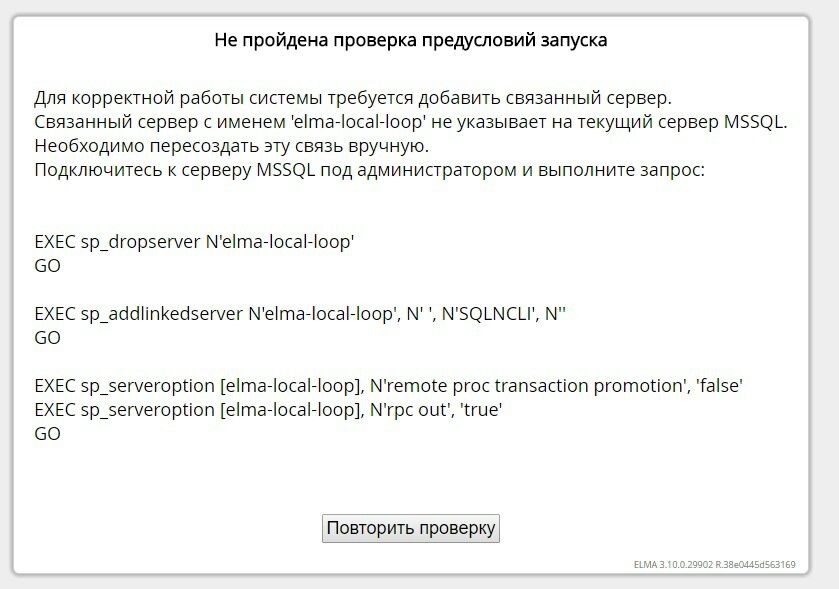
.png)
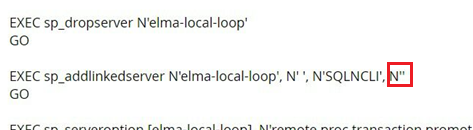
.png)
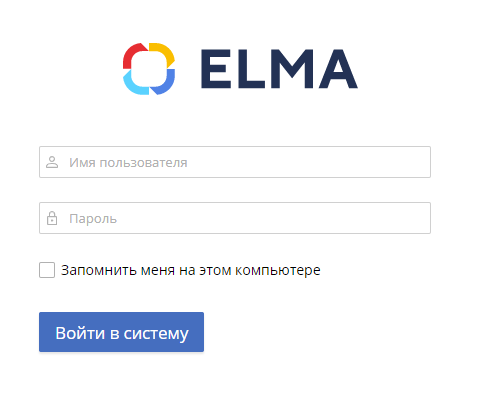
.png)